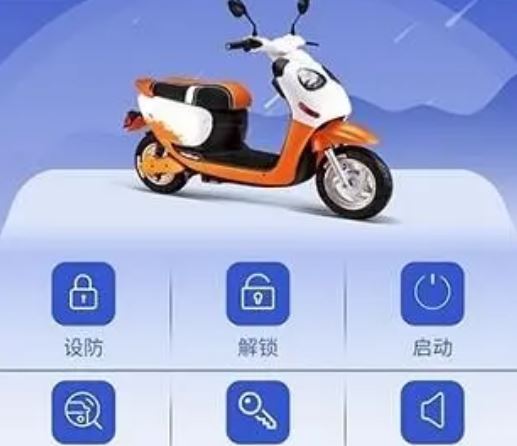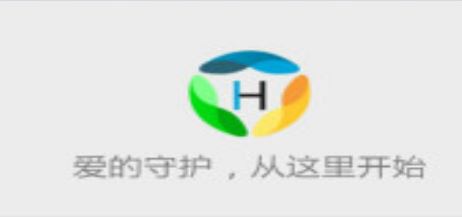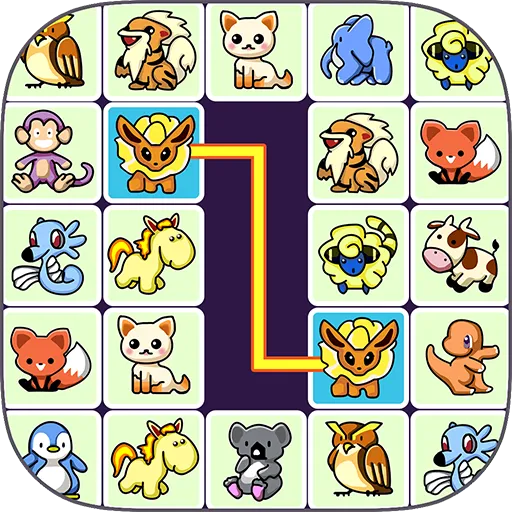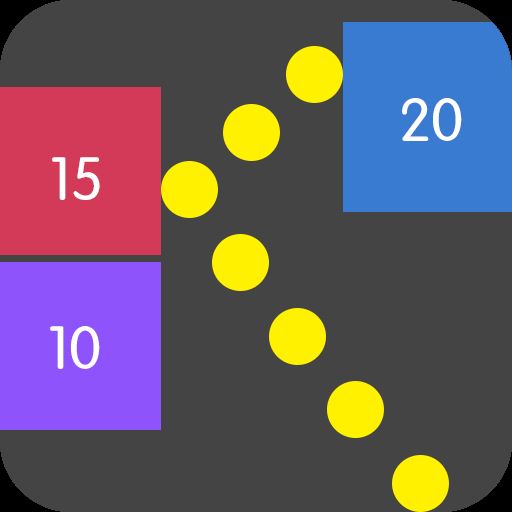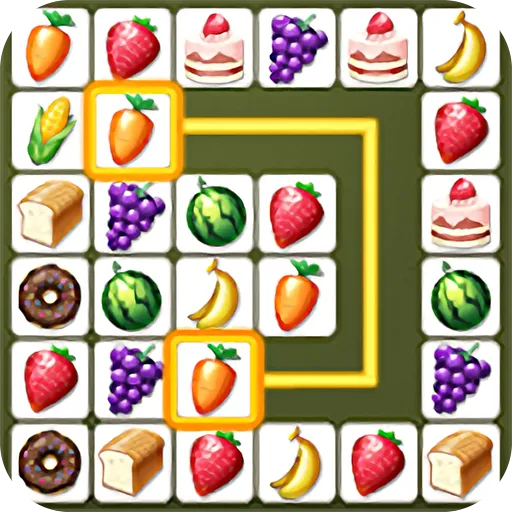微信撤回的图片怎么恢复 微信撤回的视频要怎么才能看到
时间:2024-09-03 12:00:02作者:粉红色的唇
一般来说微信撤回的图片和视频无法看到了,这让不少小伙伴们感到十分挠心,对方究竟撤回了什么?有没有什么办法可以看到被好友撤回的图片和视频呢?下面一起来看看了解一下吧!

微信撤回的图片怎么恢复
跟好友用微信聊天时,好友把发送过来的图片撤回。

返回微信主界面,点击“我”,选择设置进入。

进入设置界面后,选择通用点击进入。

进入通用界面后,点击微信储存空间进入。

进入微信储存空间界面后,自动扫描内存,扫描完成后点击管理进入。

进入微信好友界面后,找到前面聊天并撤回图片的好友,点击进入。

进入与好友聊天数据内找到撤回去的图片,点击保存,恢复撤回图片完成。

微信撤回的视频要怎么才能看到
在文件管理根目录下,点击Tencent的文墨帮牢件夹。

点久耻击micromsg文购炼件夹的选项。

点击image2的文件夹即可找到。

相关版本
热门应用
热门游戏